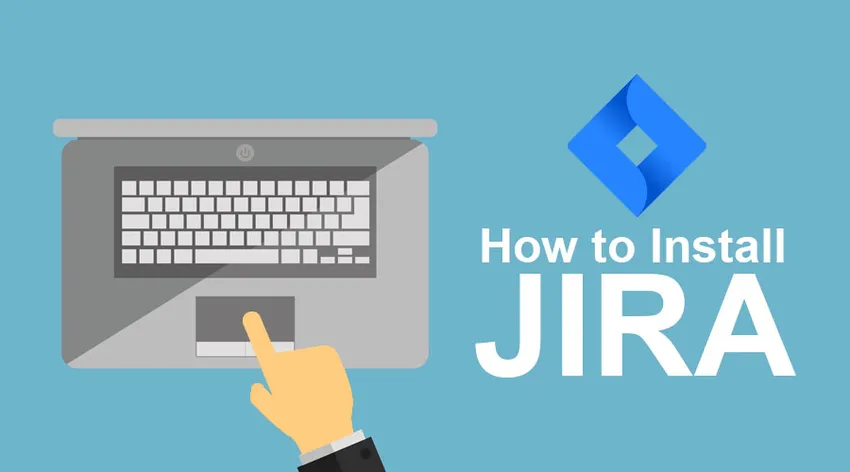
Как установить JIRA
JIRA - это инструмент отслеживания проектов, разработанный австралийской компанией Atlassian Inc. Это инструмент, независимый от платформы, который означает, что его можно использовать с любой операционной системой. Это в основном инструмент управления проектами для разработки программного обеспечения, полезный для управления рабочими процессами, управления процессами, управления требованиями, отслеживания задач, отслеживания ошибок и многого другого. Jira не только мощная, но и не параллельная многим передовым онлайн-решениям для самостоятельного управления проектами. Он используется командами разработчиков и технической поддержки, чтобы выполнить больший объем работы в установленные сроки. Здесь важно знать, что Jira - это веб-приложение, которое означает, что оно может работать централизованно на сервере. Поэтому разные пользователи могут взаимодействовать с ним через веб-браузеры на любом компьютере в одной сети. JIRA удобна и очень похожа на доску, на которой вы можете визуально отслеживать статус всех членов команды на разных этапах проекта. В то время, когда действительно сложно проверить, как и где все в команде работают над проектом, Джира оказывается чрезвычайно полезным.
Выполняя задачу, вам просто нужно щелкнуть и передать свои обязанности в определенные разделы доски (это могут быть «Выполняется», «Завершено», «Не начато» и т. Д.) Доски, так что статус ваших собственных задач и рабочий процесс вашей команды визуально изложен всем в команде. Таким образом, это устраняет необходимость в постоянных электронных письмах и последующих действиях относительно того, где находится каждый проект, и статуса задачи, назначаемой каждому человеку. Кроме того, визуальный прогресс каждого в реальном времени позволяет поддерживать высокую производительность команды на гибкой основе.
JIRA - это многоязычный инструмент, поэтому его контент может быть представлен и переведен на английский, французский, немецкий, японский и испанский языки. Это также доступно как мобильное приложение. Он поддерживает все известные интернет-браузеры, такие как Chrome, IE, Mozilla и Safari. Jira является коммерческим продуктом, поэтому для использования услуг JIRA необходимо приобрести лицензию. Тем не менее, 30 дней бесплатной пробной версии для неограниченных пользователей доступны.
Прежде чем приступить к подробным инструкциям по установке Jira от Atlassian, давайте сначала узнаем предпосылки для правильной работы Jira в системе.
Шаг 1 - Чтобы получить доступ ко всем функциям системы, Javascript должен быть включен в браузере без использования какого-либо инструмента блокировки скриптов.
Шаг 2 - JRE / JDK должен быть обновлен до последней версии.
Установка JIRA на стороне сервера:
Ниже приведены подробные инструкции по установке Jira:
Шаг 1 - Чтобы скачать и установить Jira, посетите официальный сайт Atlassian. Ссылка на сайт: https://www.atlassian.com/software/jira/download?_ga=1.28526460.1787473978.1 488778536
Шаг 2 - После выбора типа операционной системы, в которой вы хотите установить Jira, найдите опцию Download и нажмите на нее. Вы можете изменить тип операционной системы, щелкнув раскрывающийся список.
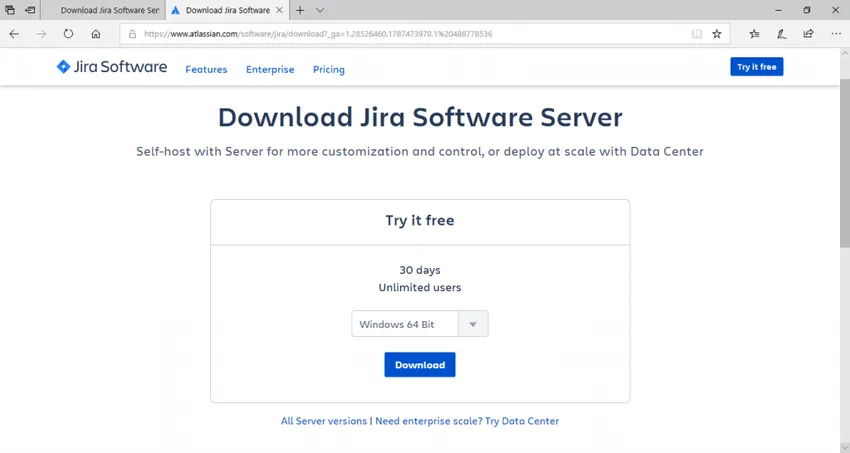
Шаг 3 - После загрузки Jira, нажмите на файл .exe. После этого вы увидите всплывающее окно подтверждения «Выполнить», нажмите «RUN» для продолжения. Вы можете сослаться на скриншот ниже.
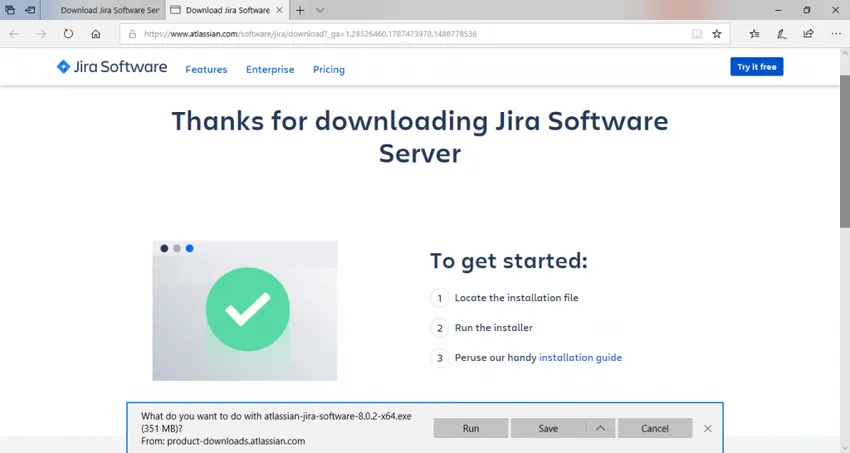
Шаг 4 - Обратите внимание, что будет отображен мастер установки JIRA. Если это так, нажмите Далее
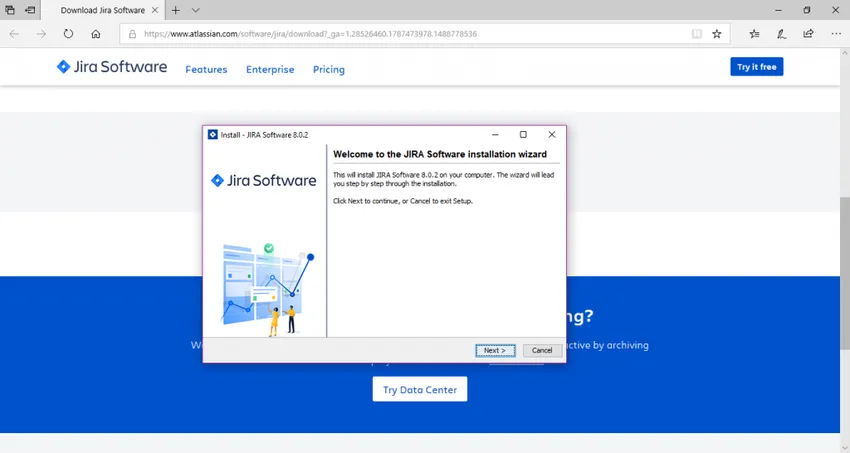
Шаг 5 - Выберите желаемый вариант установки, а затем снова нажмите «Далее».
Сводка установки будет отображаться с каталогом назначения, домашним каталогом, портом RMI, портом HTTP и т.д.
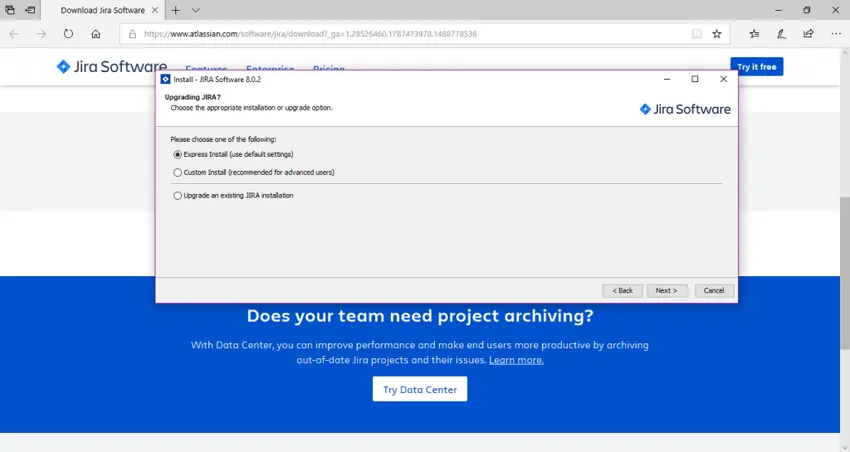
Шаг 6 - Нажмите на Установить. JIRA начнет установку. Для завершения установки потребуется несколько минут.
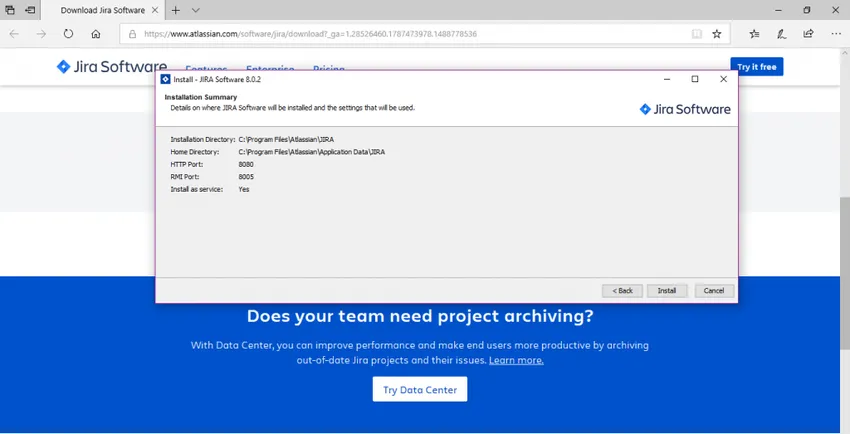
Шаг 7. Убедитесь, что флажок «Запустить JIRA Software 8.0.2 сейчас» установлен для автоматического запуска Jira. После этого нажмите Next, если нет, к нему можно получить доступ с помощью ярлыка Windows Start Menu.
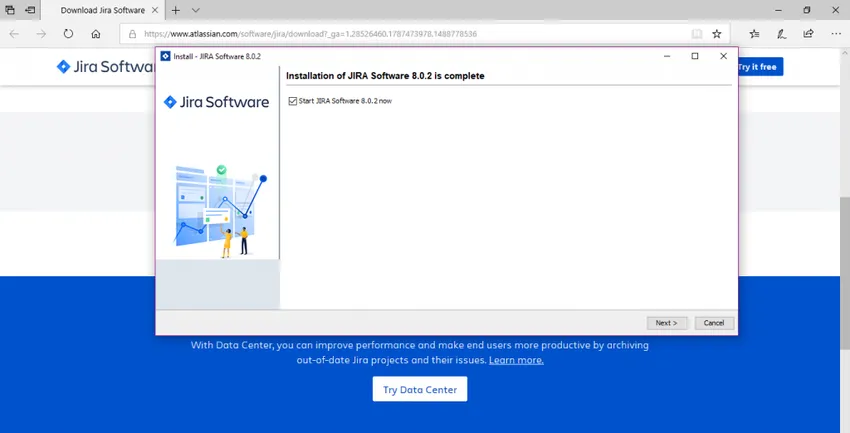
Шаг 8 - Нажмите кнопку Готово.
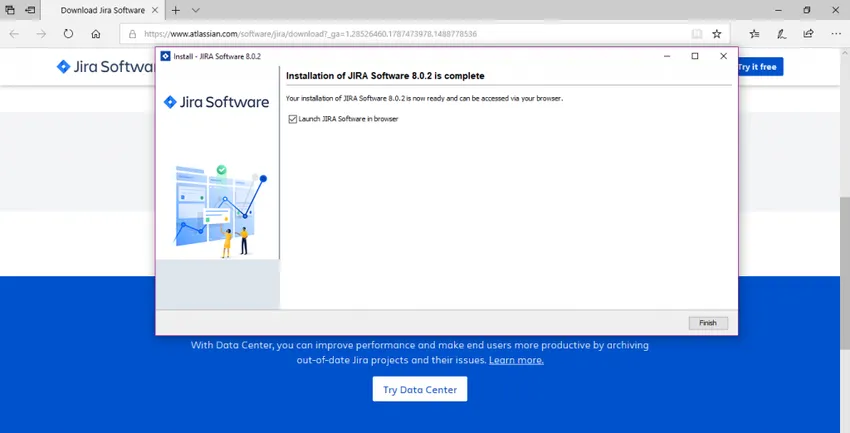
Настройка вашего приложения JIRA
Программа установки создаст следующие ярлыки в меню «Пуск»:
• Доступ к JIRA
• Запустите сервер JIRA
• Остановить сервер JIRA
• удалить JIRA
Шаг 1 - Нажмите на Access JIRA
Шаг 2 - Выберите тип лицензии в качестве ПРОГРАММНОГО ОБЕСПЕЧЕНИЯ JIRA (Сервер) и название организации в качестве Self.
Шаг 3 - поле «Ваш экземпляр есть» должно быть запущено
Шаг 4 - Нажмите на Создать лицензию
Шаг 5 - появится всплывающее окно подтверждения. Просто нажмите на ДА.
Шаг 6 - Теперь вам нужно будет ввести данные учетной записи администратора, и после завершения установки можно добавить больше администраторов.
Шаг 7 - После этого введите данные своего почтового сервера, чтобы настроить почтовые уведомления. JIRA теперь сможет отправлять уведомления, когда проблемы различаются.
Шаг 8 - Jira автоматически завершит настройку, когда закончите!
Как только JIRA завершит установку и начнет работать на сервере, пользователь сможет получить к ней доступ из любого браузера. Ваш сайт Jira будет доступен с вашего базового URL-адреса или URL-адреса, подобного следующему: http: //:
Установка JIRA из ZIP-файла
Шаг 1 - Загрузите zip-файл для вашей операционной системы:
• Jira Core по адресу https://www.atlassian.com/software/jira/core/download
• Jira Software по адресу https://www.atlassian.com/software/jira/download
Шаг 2 - Вам потребуется место для установки Jira. Для этого создайте каталог, также известный как установочный каталог с путем без пробелов. Предполагая, что это будет вашим.
Убедитесь, что Jira zip файл извлечен в.
Шаг 3 - Для хранения данных, таких как файлы, журналы, поисковые индексы, в Jira должен называться каталог, домашний каталог. Каталог установки и домашний каталог не должны совпадать. Предположим, это ваше.
Ниже приведены способы, с помощью которых Jira может быть проинструктирован, чтобы найти его при запуске.
• Установите переменные среды, которая является предпочтительной.
• Отредактируйте файл jira-application.properties
Шаг 4 - Порт прослушивания Jira по умолчанию - 8080. Возможно, вам потребуется использовать другой порт, если уже есть приложение, использующее тот же порт для запуска на сервере.
Рекомендуемые статьи:
Это было руководство о том, как установить JIRA. Здесь мы обсудили базовую концепцию и различные этапы установки JIRA на стороне сервера. Вы также можете посмотреть следующие статьи, чтобы узнать больше:
- Пошаговая установка Jenkins
- Как установить Bootstrap
- Руководство по установке C
- Как установить Selenium
- JRE против JVM | Топ 8 отличий с (Инфографика)